Slik viser og sletter du posisjonsloggen din i Google Maps
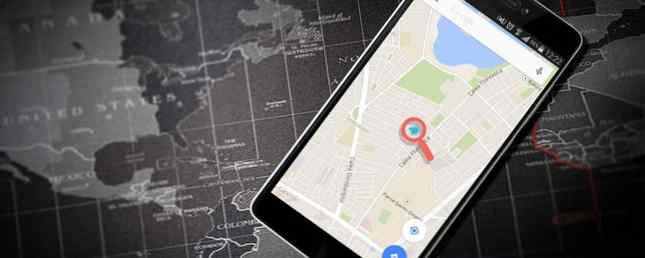
Det kan være ganske grusomt å se hvor mye plasseringsinformasjon vi gjerne deler med Google. Googles tidslinjefunksjon Se hvor du har vært med Google Maps 'nye tidslinjefunksjon Se hvor du har vært med Google Maps' nye tidslinjefunksjon Google kan se overalt du noensinne har vært. Skumle eller kjempebra? Les mer gjør det enkelt å se all denne informasjonen på et øyeblikk, samt slå av plasseringsbesparende funksjoner og laste ned en kopi av alle kartdataene dine.
Slik ser du lagrede posisjonsdata i Google Maps
Hvis du vil se alle dine lagrede Google-turer på et kart som er importert fra telefonen, åpner du Google Maps-tidslinjen .
Du kan også nå tidslinjen ved å gå til Google Maps mens du er logget inn, klikk på Meny knapp> Tidslinjen din.

Her får du se mye informasjon om hvor du har vært: Du kan se turene dine på et kart, en link til de mest besøkte stedene dine og en link til alle dine lagrede turer.
Du kan bla gjennom turer etter dato på tidslinjen eller på stedet. Ved å klikke på en dato vises de lagrede turene og stedene dine. Ved å klikke på et sted, kan du se når du sist besøkte stedet.
Når du klikker på bestemte turer, vil du se mye mer informasjon, inkludert transportform og lengden og varigheten av turen.

Hvis du lagrer bildene dine i Google Foto, kan du også se bilder tilknyttet disse stedene, men denne funksjonen kan slås av via tidslinjeinnstillingene.
For å laste ned alle dataene dine lagret til Google Maps, gå til innstillinger > Last ned en kopi av alle dataene dine.

Slik sletter du posisjonsloggen i Google Maps
Hvis du slår av posisjonsloggen, er det en enkel en eller to trinns prosess:
- Gå til Google Activity Controls.
- Under Posisjonshistorikk, Slå av funksjonen. I vinduet som dukker opp, klikker du på Pause knapp.
Hvis du vil tømme posisjonsinformasjonen som er lagret i Google Maps, gjør du følgende:
- Gå til Google Maps-tidslinjen.
- Klikk innstillinger > Slett all posisjonslogg.
Hvis du ikke vil tørke hele posisjonen din, kan du slette individuelle turer ved å klikke på turen for å åpne den og klikke på søppelikonet.
Hvis du er ubehagelig med hvor mye informasjon du deler med Google, er det mange alternativer til Google Maps 6 Google Maps-alternativer og hvorfor de er viktige 6 Google Maps-alternativer og hvorfor de betyr at Google Maps ikke er den eneste gratis kartapplikasjonen på internett. Disse Google Maps-alternativer gir nyttige funksjoner og nyttig informasjon som hjelper deg med å gå rundt i verden. Les mer verdt å vurdere.
Utforsk mer om: Google Maps, Personvern på Internett.


